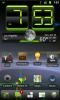9 tips för att öka Windows Phone 7-batteriets livslängd
Som en smartphone tjänar varje Windows Phone 7-enhet syftet med att vara ett komplett system för att vara där för dig i nästan alla avdelningar i ditt dagliga liv när du behöver support. Vill du ta en video? Hämta din WP7-telefon. Är du uttråkad och vill spela ett videospel? Titta på alla de spännande och beroendeframkallande spelen som finns under "Xbox Live Games" -menyn. Du måste surfa på internet, utföra officiella uppgifter eller till och med läsa en bok? Du gissade det, WP7 har allt det. Men om du tillämpar sunt förnuft på ovanstående diskussion kommer du att inse att alla dessa funktioner inte är billiga vad gäller batteritid. För att utföra alla uppgifter för en smartphone behöver du batterijuice och massor av den. Men vad är användningen av en mobil telefon om du måste sitta rotad till ditt väggladdningsinlopp hela dagen med din telefon ansluten?
Tack och lov är situationen inte för hopplös. Det finns sätt som får ditt WP7-batteri att hålla mer än en dag (eller kanske till och med långt mer än så), vilket är ganska respektabelt för en smartphone. Vissa av dessa tips kan verka för enkla och enkla, men spelar det ingen roll om du får en timme extra batteritid?
-
Stäng av Wi-Fi när som helst:
Det är allmänt känt att kommunikationsprotokolltjänster som Bluetooth och Wi-Fi är enorma batteriätare. Så när båda dessa inte används, se till att de är avstängda. Detta kommer att vara lite obekvämt om du behöver dessa tjänster regelbundet, men å andra sidan kommer det att gå långt mot att öka din batteritid.
-
Lyssna på musik med låst skärm:
Det finns ganska många WP7-användare som gillar att använda sina telefoner precis som en iPod, det vill säga att lyssna på musik hela tiden. Den här uppgiften är ganska batterikrävande, men vi hindrar dig inte från att lyssna på dina favoritlåtar. Allt du behöver göra är att se till att du låser skärmen medan du lyssnar på musik och inte gör något annat på din telefon. Detta kommer att stänga av displaylampan för en sak, och många av de aktiva standarduppgifterna kommer att vila och därmed minska batteriförbrukningen.
-
Stäng av automatisk ljusstyrka:
Vad du än gör på din enhet görs det via telefonens skärmvisning. Detta gör den till den primära batterikonsumenten i din telefon, särskilt med de förbättrade och moderna skärmar som lanseras på dagens marknad. Genom att handla med grafikkvaliteten på din enhet kan du växla ljusstyrkan på telefonens skärm till en så låg nivå som möjligt. Detta innebär att du stänger av funktioner som Auto Brightness.
-
Stäng av Xbox Live Auto Connect:
Gå till applikationsmenyn i din WP7-telefon och navigera till inställningar. Du hittar alternativet för Xbox Live-anslutning där i menyn. Inaktivera det. Detta sparar mycket batteritid och du kan helt enkelt sätta på alternativet igen när det behövs.
-
Använd svarta teman:
Svart är standardfärgen som finns i WP7, det betyder att om det inte finns någon färg närvarande kommer svart att vara där. Utöver det är svart mindre strålande än vit eller en ljusare färg och använder därför mindre batteri. Temat eller tapet du väljer behöver inte nödvändigtvis vara svart, någon mörk färg kommer att göra susen.
-
Använd inte automatisk synkronisering:
Synkronisering av telefonens e-post- eller OneNote-tjänster automatiskt med ditt Windows Live-konto är se till att konsumera mycket batteri eftersom dessa synkroniserar ständigt ansluter till servrar och det behöver juice. Så använd manuell synkronisering när du behöver det. Telefonen kan andas lätt om du delar en del av dess börda.
-
Ställ in sociala nätverkssajter till manuell uppdatering:
Facebook och Twitter på din WP7-enhet har funktionen att uppdateras automatiskt med några sekunder. Även om det här ser coolt ut när du får liveuppdateringar men förbrukar tyvärr massor av energi. Att stänga av automatisk uppdatering kan motverka denna situation. Minimera också användningen av People-navet.
-
Anslut till din dator med USB-kabel:
Du kan synkronisera din enhet med Zune via Wi-Fi, men den mer energisnåla metoden är att ansluta med en USB-kabel.
-
Övriga möjliga åtgärder:
Att hålla tiden på skärmen till ett minimum är alltid bra och det stänger också av WP7-feedback och alla automatiska uppdateringar för appar.
Vissa av dessa förändringar kommer att minska bekvämligheten som WP7 kommer med men vad är all bekvämlighet i världen jämfört med din enhet kör längre tid, eftersom ingenting kommer att finnas där om din enhet stängs av under mitten av dag.
Sök
Nya Inlägg
Stresskontroll använder kamera och LED för att mäta din stressnivå [Android]
Stresskontroll av Azumio är ett plattformsövervakningsverktyg för f...
Free Locker är en 4-vägs låsskärmsersättningsapp för Android
Anpassade låsskärmar är ett bra sätt att ställa in spännande skärml...
Installera MicroMod's Gingerbread CM7 ROM på Nexus One
Medan Nexus S nu har tagit över rollen som Googles flaggskepps Andr...

![Stresskontroll använder kamera och LED för att mäta din stressnivå [Android]](/f/a2d79bfffcd35782af729e7106047234.jpg?width=680&height=100)